"Error en la dll a3erpcommommailfactory.dll", al enviar mails con cuentas Gmail, ¿cómo solucionarlo?
Aplica a: a3ERP +1 - a3ASESOR | business 360
- a3ASESOR | business 360
Si al enviar un email desde una cuenta Gmail se produce el siguiente mensaje:
"Error en la dll a3erpcommommailfactory.dll"
 Para solucionarlo...
Para solucionarlo...
Debes configurar la verificación en dos pasos.
A continuación, te explicamos cómo hacerlo:
 Importante: este proceso deben realizarlo todos los usuarios con cuenta Gmail que están informados en la opción "Configuración correo/ Envío SMTP", de la aplicación.
Importante: este proceso deben realizarlo todos los usuarios con cuenta Gmail que están informados en la opción "Configuración correo/ Envío SMTP", de la aplicación.
1.- Desde la gestión de cuenta de google, accede al punto "Seguridad":
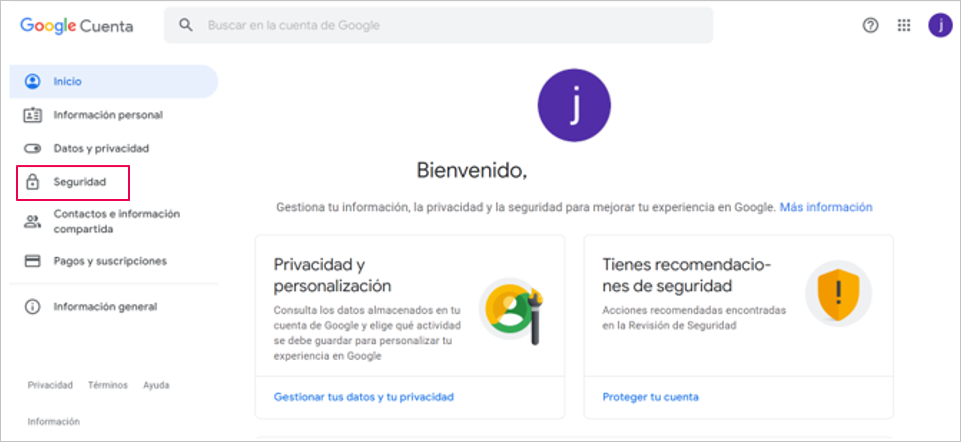
2.- Comprueba si está activada la "Verificación en dos pasos". Si no está activada, pulsa > y se mostrará el asistente de activación.
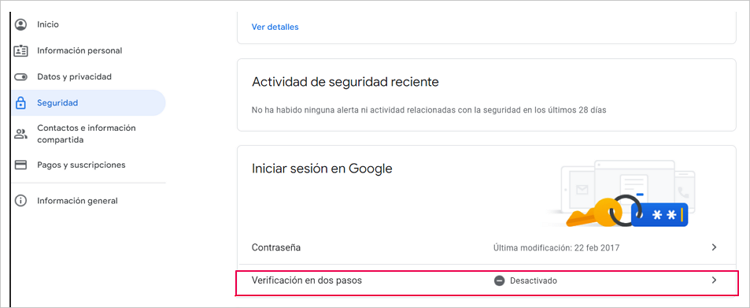
Si la "Verificación en dos pasos" está activada, se mostrará de la siguiente forma:
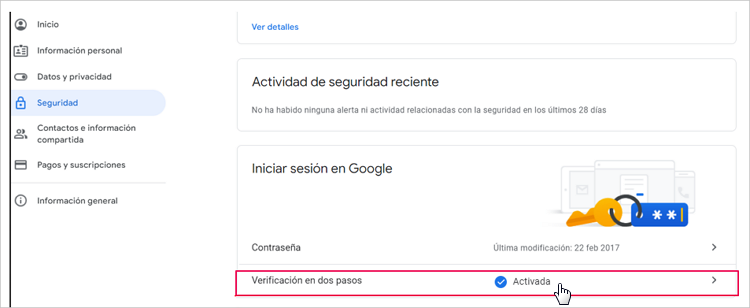
3.- Accede a "Contraseñas de aplicaciones", pulsa "Ninguna >" y se mostrará la pantalla de login de usuario de gmail para que te logues:

4.- Se mostrará la pantalla "Contraseña de aplicaciones":

Selecciona la aplicación "Correo" y el dispositivo "Ordenador con Windows", tal y como se muestra en la imagen:
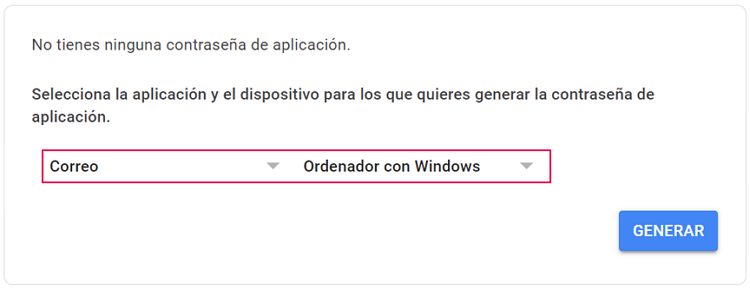
Pulsa "Generar" y se mostrará la nueva contraseña generada.
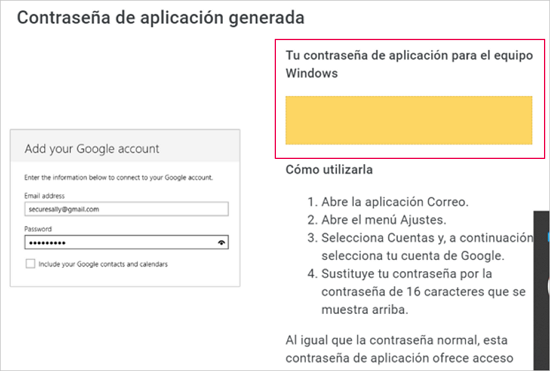
5.- Por último, con esta nueva contraseña, accede a la aplicación y desde el punto "Configuración correo/ Envío SMTP" y en tu cuenta de Gmail indica esta nueva contraseña.

